hosts文件用于將域名映射到IP地址。它在所有操作系統包括Linux,Windows和macOS都是一個純文本文件。
hosts文件允許您設置指定域名映射的IP地址。這個更改只作用于當前計算機,而不會影響全域網的解析方式。
在教程中,我們將提供說明如何在Linux,macOS和Windows修改hosts文件的說明。hosts文件更改會立即生效,除非應用程序緩存DNS解釋結果。
DNS 工作方式
hosts文件對域名的解釋優先于DNS解釋。當您在Chrome瀏覽器訪問站點時,必須將域名轉換為其對應的IP地址。
操作系統首先檢查hosts文件是否存在相應的域名,如果該域名沒有記錄,它將查詢配置的DNS地址并解析指定的域名。
如果您想在不更改DNS設置的情況下測試您的網站,這將非常有用。hosts文件還可用于攔截指定網站的域名。
例如,您要將網站遷移到新服務器,并且希望在域名指向服務器IP地址之前驗證它是否正常運行。
hosts文件中的記錄格式是IPAddress DomainName [DomainAliases]。域名和IP地址之間應至少有一個空格或制表符分隔。以#開頭的行是無效的。
Linux hosts文件
在Linux,包括Ubuntu,CentOS,RedHat,Debian和Linux Mint。hosts文件位于etc/hosts。
要在Linux修改Host文件,請使用您喜歡的文本編輯器打開hosts文件,在本教程我們使用vim打開文件。運行命令sudo vim etc/hosts。
在出現提示時輸入您當前用戶的密碼。編輯完成后,保存文件并退出vim。通常Hosts的修改會馬上生效。
如果你的hosts文件修改沒有生效,你可能需要清除DNS緩存,請參考我們的教程如何清除DNS緩存。
sudo vim etc/hosts
Windows hosts文件
在Windows,包括Windows 10,Windows 8,Windows 11。hosts文件都位于c:WindowsSystem32Driversetchosts。
要在Windows修改Host文件。右鍵單擊記事本圖標,然后選擇以管理員身份運行。打開記事本。
在記事本中,點擊文件,然后點擊打開。在文件名輸入框,粘貼host文件的絕對路徑c:WindowsSystem32driversetchosts打開host文件。
向下滾動到文件末尾并添加新記錄,然后點擊文件,最后是點擊保存。通常Hosts的修改會馬上生效。
MacOS hosts文件
在MacOS,hosts文件位于etc/hosts。要在MacOS修改Host文件,請使用您喜歡的文本編輯器打開hosts文件,
在本教程我們使用vim打開文件。運行命令sudo vim etc/hosts。在出現提示時輸入您當前用戶的密碼。
編輯完成后,保存文件并退出vim。通常Hosts的修改會馬上生效。如果你的hosts文件修改沒有生效,你可能需要清除DNS緩存。
sudo vim etc/hosts
dscacheutil -flushcache
結論
至此,您應該很好地理解hosts文件的工作方式以及如何對hosts文件進行修改。如果要撤消更改,只需打開文件并刪除添加的行。
-
Linux
+關注
關注
87文章
11123瀏覽量
207905 -
WINDOWS
+關注
關注
3文章
3503瀏覽量
87881 -
MacOS
+關注
關注
0文章
208瀏覽量
17411 -
文件
+關注
關注
1文章
551瀏覽量
24559
發布評論請先 登錄
相關推薦
Linux系統SSH中的known_hosts文件是什么
【電子發燒友】教大家認識unix系統的hosts文件
CC2650開發環境編程評測
Linux操作系統下/etc/hosts文件配置方法
如何解決DNS解析錯誤故障
Linux的host修改原因和方法
Linux怎么修改hosts
Hosts文件是什么,它是否存在著安全隱患
九招教你提高國內訪問GitHub速度
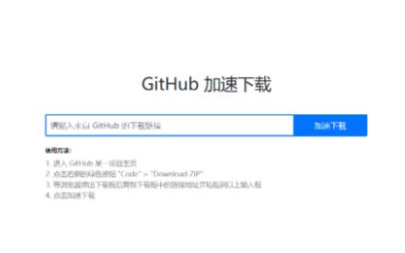




 如何修改hosts文件
如何修改hosts文件

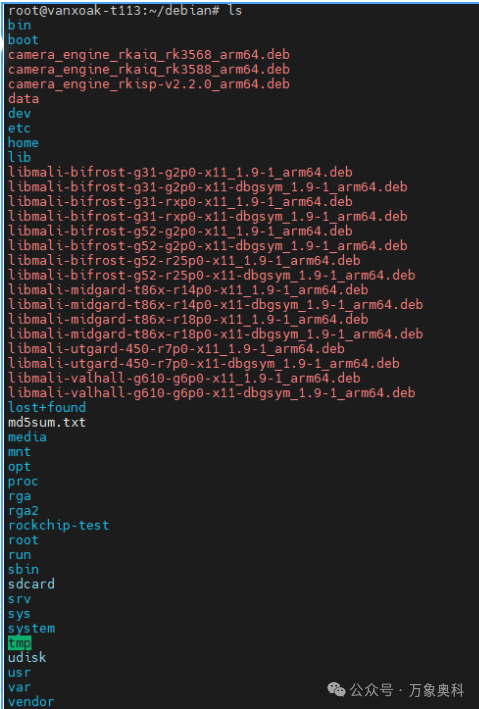










評論